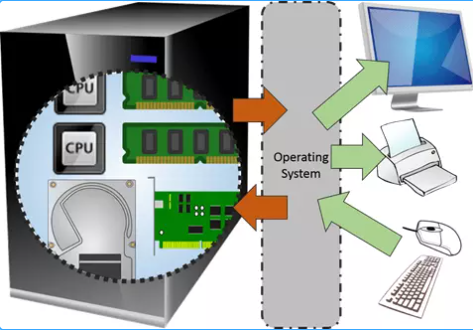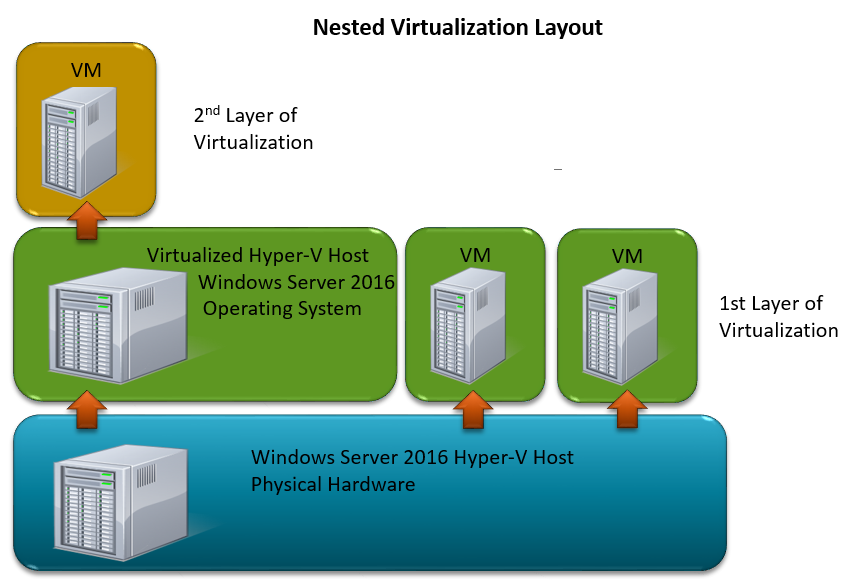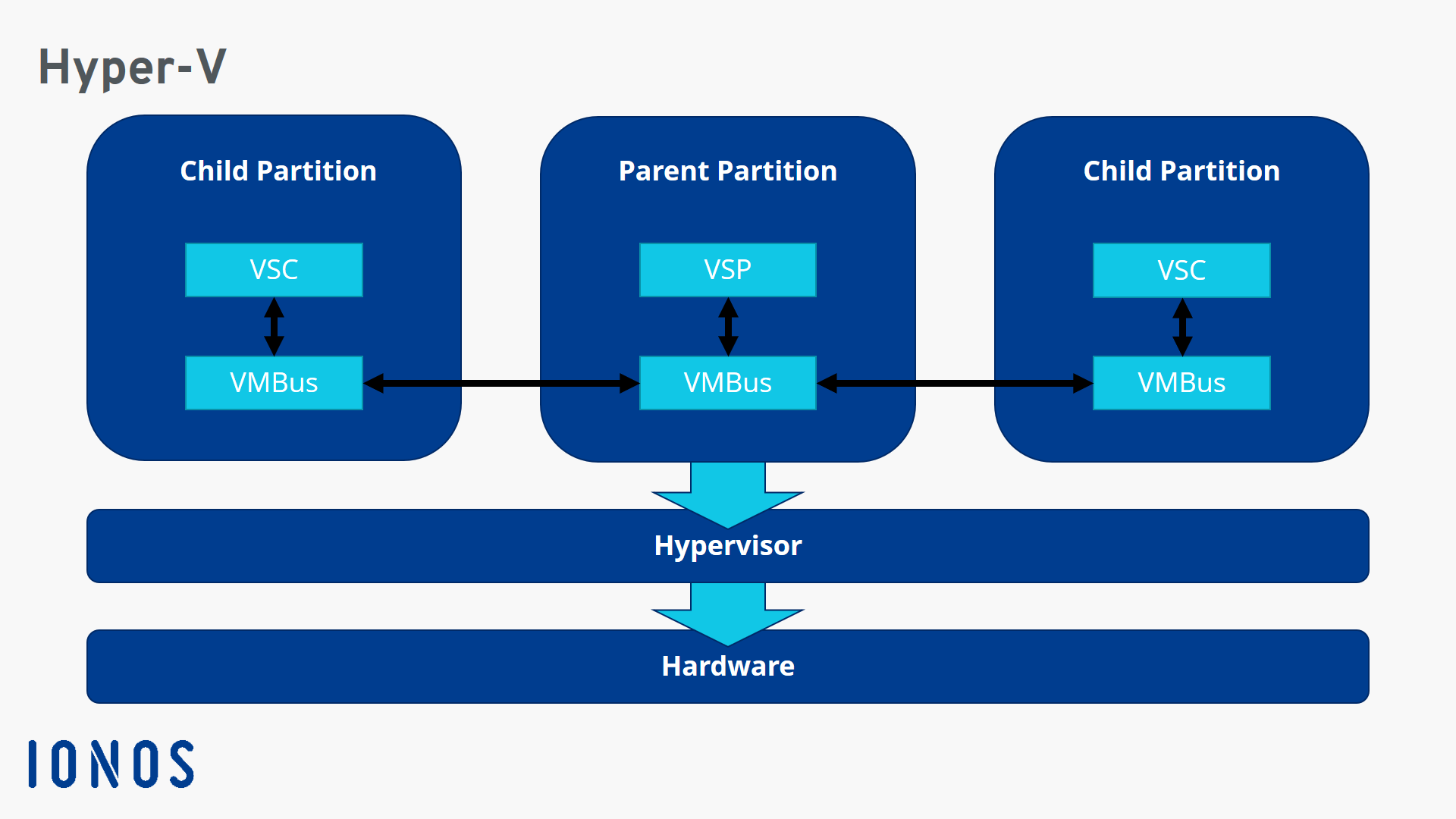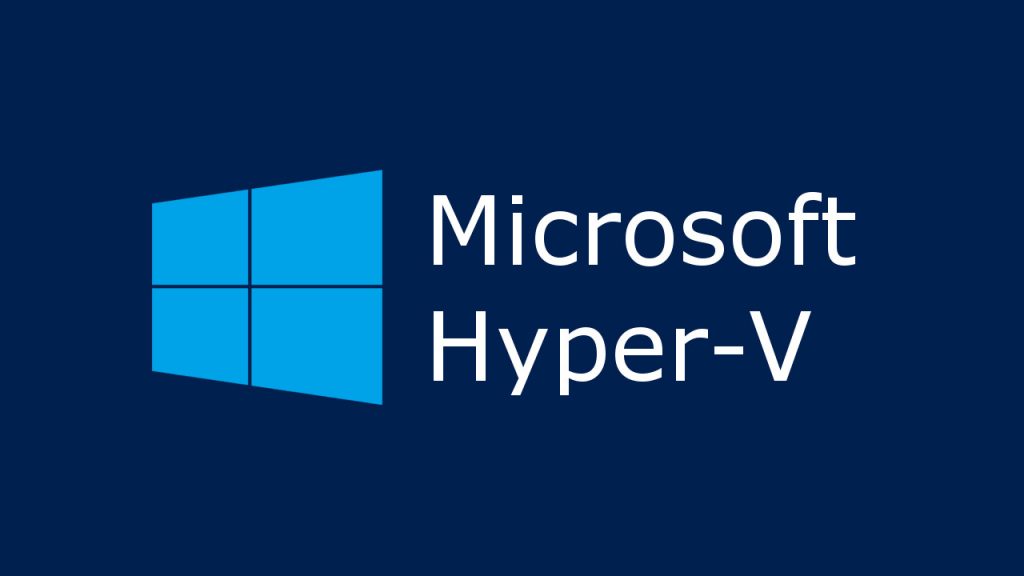
Hyper-V là một nền tảng ảo hóa mạnh mẽ được phát triển bởi Microsoft, cho phép người dùng tạo ra các máy chủ ảo trên một máy chủ vật lý. Với tính năng tạo máy chủ ảo, Hyper-V giúp tiết kiệm chi phí phần cứng và quản lý tài nguyên hiệu quả hơn.
Tuy nhiên, vai trò của Hyper-V không chỉ dừng lại ở việc tạo máy chủ ảo. Nó còn cung cấp các tính năng quản lý tài nguyên và tính sẵn sàng, bao gồm Dynamic Memory, Live Migration và Failover Clustering, giúp tăng tính sẵn sàng và độ tin cậy của hệ thống máy chủ ảo.
Ngoài ra, Hyper-V còn hỗ trợ nhiều hệ điều hành khác nhau, bao gồm Windows, Linux và các hệ điều hành khác chạy trên kiến trúc x86 và x64.
Trong bài viết này, chúng ta sẽ cùng tìm hiểu thêm về Hyper-V và các tính năng quan trọng của nó, cũng như lợi ích và ứng dụng của nó trong môi trường máy chủ ảo hóa.
Hyper-V là gì?
Hyper-V là một nền tảng ảo hóa được phát triển bởi Microsoft, cho phép người dùng tạo và quản lý các máy ảo trên một máy tính chạy hệ điều hành Windows. Hyper-V cho phép bạn chạy nhiều hệ điều hành và ứng dụng trên một máy chủ duy nhất, giúp tiết kiệm chi phí phần cứng và quản lý tài nguyên máy tính hiệu quả hơn.
Hyper-V hỗ trợ các tính năng như live migration, clustering, và load balancing để giúp tăng tính sẵn sàng và hiệu suất của hệ thống ảo hóa. Nó cũng được tích hợp sẵn với các công cụ quản lý của Windows Server, cho phép người dùng quản lý các máy chủ Hyper-V từ một vị trí tập trung.
Vai trò của Hyper-V
Hyper-V là một nền tảng ảo hóa mạnh mẽ được phát triển bởi Microsoft, nó có nhiều vai trò quan trọng trong môi trường máy chủ ảo hóa, bao gồm:
- Tạo ra các máy chủ ảo: Hyper-V cho phép người dùng tạo và chạy nhiều máy chủ ảo trên một máy chủ vật lý, giúp tiết kiệm chi phí phần cứng và quản lý tài nguyên hiệu quả hơn.
- Cải thiện sự sẵn sàng và độ tin cậy: Hyper-V hỗ trợ các tính năng như live migration, clustering và load balancing để giúp tăng tính sẵn sàng và độ tin cậy của hệ thống máy chủ ảo.
- Giảm thời gian chết máy và tối ưu hóa tài nguyên: Hyper-V cho phép người dùng dễ dàng di chuyển các máy chủ ảo giữa các máy chủ vật lý và phân bổ tài nguyên (CPU, RAM, lưu trữ) cho các máy chủ ảo theo nhu cầu.
- Hỗ trợ đa nền tảng: Hyper-V hỗ trợ nhiều hệ điều hành khác nhau, bao gồm Windows, Linux và các hệ điều hành khác chạy trên kiến trúc x86 và x64.
- Tích hợp với các công cụ quản lý của Windows Server: Hyper-V được tích hợp sẵn với các công cụ quản lý của Windows Server, giúp người dùng quản lý các máy chủ ảo một cách dễ dàng và hiệu quả.
Cách hoạt động của Hyper-V
Hyper-V là một nền tảng ảo hóa, cho phép người dùng tạo ra các máy chủ ảo trên một máy chủ vật lý. Khi một máy chủ ảo được tạo ra trên Hyper-V, nó sẽ chạy như một máy tính độc lập với hệ điều hành, phần mềm và tài nguyên phần cứng của nó.
Hyper-V hoạt động bằng cách sử dụng một lớp trung gian gọi là hypervisor, còn được gọi là Virtual Machine Manager (VMM). Hypervisor chia sẻ tài nguyên phần cứng của máy chủ vật lý cho các máy chủ ảo, bao gồm CPU, RAM, ổ cứng và các thiết bị I/O. Mỗi máy chủ ảo được tạo ra sẽ có một bản sao của hệ điều hành và phần mềm được cài đặt trên máy chủ vật lý.
Hyper-V cũng cung cấp các tính năng quản lý tài nguyên và tính sẵn sàng, bao gồm:
- Dynamic Memory: cho phép Hyper-V điều chỉnh tự động lượng bộ nhớ được cấp cho mỗi máy chủ ảo để tối ưu hóa hiệu suất và sử dụng tài nguyên.
- Live Migration: cho phép di chuyển máy chủ ảo giữa các máy chủ vật lý mà không làm gián đoạn dịch vụ.
- Failover Clustering: cho phép tạo một nhóm các máy chủ ảo đồng thời trên nhiều máy chủ vật lý, đảm bảo tính sẵn sàng và độ tin cậy.
Hyper-V cũng hỗ trợ nhiều hệ điều hành khác nhau, bao gồm Windows, Linux và các hệ điều hành khác chạy trên kiến trúc x86 và x64.
Đặc điểm và tính năng nổi bật của Hyper-V
Hyper-V là một nền tảng ảo hóa của Microsoft, cung cấp một loạt các tính năng quản lý tài nguyên và tính sẵn sàng giúp tăng hiệu quả và độ tin cậy của hệ thống máy chủ ảo. Dưới đây là một số đặc điểm và tính năng nổi bật của Hyper-V:
- Hỗ trợ nhiều hệ điều hành: Hyper-V hỗ trợ nhiều hệ điều hành khác nhau, bao gồm Windows, Linux và các hệ điều hành khác chạy trên kiến trúc x86 và x64.
- Dynamic Memory: Tính năng này cho phép Hyper-V điều chỉnh tự động lượng bộ nhớ được cấp cho mỗi máy chủ ảo để tối ưu hóa hiệu suất và sử dụng tài nguyên.
- Live Migration: Tính năng này cho phép di chuyển máy chủ ảo giữa các máy chủ vật lý mà không làm gián đoạn dịch vụ.
- Failover Clustering: Tính năng này cho phép tạo một nhóm các máy chủ ảo đồng thời trên nhiều máy chủ vật lý, đảm bảo tính sẵn sàng và độ tin cậy.
- Hyper-V Replica: Tính năng này cho phép tạo ra các bản sao máy chủ ảo và đồng bộ hóa dữ liệu giữa các máy chủ ảo khác nhau, giúp đảm bảo tính sẵn sàng và phục hồi dữ liệu nhanh chóng.
- Virtual Switch: Hyper-V cung cấp một ảo hóa Switch để kết nối các máy chủ ảo với các thiết bị mạng vật lý.
- Integration Services: Hyper-V cung cấp các Integration Services để tối ưu hóa hiệu suất của máy chủ ảo, bao gồm các driver và tiện ích hỗ trợ cho việc giao tiếp giữa máy chủ ảo và máy chủ vật lý.
- PowerShell: Hyper-V hỗ trợ tích hợp PowerShell, cho phép người dùng thực hiện các tác vụ quản lý và triển khai Hyper-V một cách dễ dàng.
Tóm lại, Hyper-V là một nền tảng ảo hóa mạnh mẽ với nhiều tính năng quan trọng và đa dạng, giúp người dùng tạo ra và quản lý máy chủ ảo một cách hiệu quả và đáng tin cậy.
Tại sao nên sử dụng Hyper V
Hyper-V là một nền tảng ảo hóa của Microsoft có nhiều lợi ích và ưu điểm nổi bật, dưới đây là một số lý do tại sao nên sử dụng Hyper-V:
- Tiết kiệm chi phí: Sử dụng Hyper-V giúp tiết kiệm chi phí đầu tư vào phần cứng máy chủ, vì người dùng có thể tạo nhiều máy chủ ảo trên một máy chủ vật lý duy nhất.
- Tính sẵn sàng và độ tin cậy cao: Hyper-V cung cấp các tính năng như Live Migration, Failover Clustering và Hyper-V Replica giúp đảm bảo tính sẵn sàng và độ tin cậy của hệ thống.
- Quản lý tài nguyên hiệu quả: Hyper-V cung cấp các công cụ quản lý tài nguyên mạnh mẽ giúp người dùng cấu hình, theo dõi và tối ưu hóa tài nguyên hệ thống một cách hiệu quả.
- Hỗ trợ nhiều hệ điều hành: Hyper-V hỗ trợ nhiều hệ điều hành khác nhau, bao gồm Windows và Linux, giúp người dùng có thể triển khai và quản lý các ứng dụng và dịch vụ khác nhau trên một nền tảng duy nhất.
- Tích hợp với các công cụ Microsoft khác: Hyper-V tích hợp với các công cụ quản lý và triển khai của Microsoft như System Center và PowerShell, giúp người dùng thực hiện các tác vụ quản lý một cách dễ dàng và hiệu quả.
- Tối ưu hóa hiệu suất: Hyper-V cung cấp các tính năng như Dynamic Memory và Integration Services giúp tối ưu hóa hiệu suất của máy chủ ảo.
Hyper-V là một nền tảng ảo hóa mạnh mẽ và tiện ích, giúp người dùng tăng hiệu quả quản lý tài nguyên, đồng thời đảm bảo tính sẵn sàng và độ tin cậy của hệ thống. Nếu bạn cần triển khai và quản lý các máy chủ ảo một cách hiệu quả, thì Hyper-V là một sự lựa chọn tốt.
Phân biệt Client Hyper-V và các hypervisor trên máy tính
Client Hyper-V là một tính năng tích hợp sẵn trong hệ điều hành Windows 10, cho phép người dùng tạo và quản lý các máy chủ ảo trên máy tính cá nhân của mình. Trong khi đó, các hypervisor trên máy tính là các phần mềm ảo hóa độc lập, được cài đặt trên máy tính hoặc trên một máy chủ vật lý để tạo và quản lý các máy chủ ảo.
Tuy nhiên, có một số điểm tương đồng và khác biệt giữa Client Hyper-V và các hypervisor trên máy tính như sau:
- Kiến trúc: Client Hyper-V và các hypervisor trên máy tính đều sử dụng kiến trúc ảo hóa để tạo ra các máy chủ ảo. Tuy nhiên, Client Hyper-V được tích hợp sẵn vào hệ điều hành Windows, trong khi các hypervisor trên máy tính là các phần mềm ảo hóa độc lập.
- Cấu hình: Client Hyper-V có thể được kích hoạt hoặc tắt thông qua cài đặt hệ thống Windows, trong khi các hypervisor trên máy tính cần phải được cài đặt và cấu hình riêng biệt.
- Khả năng hỗ trợ phần cứng: Các hypervisor trên máy tính có thể hỗ trợ nhiều loại phần cứng khác nhau, trong khi Client Hyper-V có thể có một số hạn chế về khả năng hỗ trợ phần cứng trên một số máy tính.
- Quản lý và tích hợp: Client Hyper-V tích hợp với các công cụ quản lý và triển khai của Windows như PowerShell và System Center, trong khi các hypervisor trên máy tính có thể cần sử dụng các công cụ quản lý và triển khai của nhà cung cấp hypervisor tương ứng.
- Mục đích sử dụng: Client Hyper-V thường được sử dụng cho các mục đích như phát triển phần mềm, kiểm tra ứng dụng, và các hoạt động nghiên cứu và phát triển, trong khi các hypervisor trên máy tính thường được sử dụng cho các mục đích như ảo hóa máy chủ, đám mây, và điện toán cục bộ.
Các thuật ngữ thông dụng của Hyper-V
Dưới đây là một số thuật ngữ thông dụng trong Hyper-V:
- Host: là máy chủ vật lý mà Hyper-V được cài đặt và chạy trên đó.
- Guest: là máy chủ ảo được tạo bởi Hyper-V trên host.
- Virtual Machine (VM): là một guest đang chạy trên Hyper-V.
- Virtual Hard Disk (VHD): là một tệp lưu trữ được sử dụng bởi Hyper-V để lưu trữ dữ liệu và hệ điều hành cho máy chủ ảo.
- Virtual Switch: là một công cụ mạng được sử dụng để kết nối các máy chủ ảo với mạng bên ngoài.
- Integration Services: là các trình điều khiển đặc biệt được cài đặt trên các guest machine để cung cấp khả năng tương thích tốt hơn giữa guest và host.
- Checkpoints: là tính năng cho phép tạo ra bản sao lưu của VM tại một thời điểm cụ thể để có thể khôi phục lại VM khi cần thiết.
- Live Migration: là tính năng cho phép di chuyển một VM đang chạy từ một host sang host khác mà không làm gián đoạn hoạt động của VM.
- Hyper-V Manager: là công cụ quản lý Hyper-V được tích hợp trong hệ điều hành Windows Server hoặc Windows 10.
- PowerShell: là một công cụ quản lý dòng lệnh mạnh mẽ được sử dụng để quản lý và triển khai Hyper-V.
Hướng dẫn triển khai Hyper-V
Để triển khai Hyper-V, bạn cần thực hiện các bước sau:
- Kiểm tra yêu cầu phần cứng: trước khi cài đặt Hyper-V, bạn cần kiểm tra xem phần cứng của máy tính có đáp ứng được yêu cầu của Hyper-V hay không. Hyper-V yêu cầu máy tính có bộ vi xử lý 64-bit, hỗ trợ công nghệ ảo hóa, RAM tối thiểu 4GB và ổ đĩa cứng trống tối thiểu 40GB.
- Cài đặt Hyper-V: sau khi kiểm tra yêu cầu phần cứng, bạn có thể bắt đầu cài đặt Hyper-V bằng cách sử dụng trình cài đặt hoặc PowerShell.
- Cấu hình Hyper-V: sau khi cài đặt, bạn cần cấu hình Hyper-V để có thể sử dụng và quản lý các máy chủ ảo. Bạn có thể sử dụng Hyper-V Manager để cấu hình các cài đặt, tạo và quản lý các máy chủ ảo.
- Tạo máy chủ ảo: sau khi đã cấu hình Hyper-V, bạn có thể bắt đầu tạo các máy chủ ảo bằng cách sử dụng Hyper-V Manager hoặc PowerShell.
- Cài đặt và cấu hình các máy chủ ảo: sau khi tạo các máy chủ ảo, bạn cần cài đặt và cấu hình các máy chủ ảo tương tự như cài đặt một máy tính vật lý. Bạn có thể sử dụng các file ISO hoặc đĩa cài đặt để cài đặt hệ điều hành và các ứng dụng cần thiết.
- Quản lý và giám sát: sau khi đã triển khai Hyper-V, bạn có thể quản lý và giám sát các máy chủ ảo bằng cách sử dụng Hyper-V Manager, PowerShell hoặc các công cụ quản lý khác.
Lưu ý rằng quá trình triển khai Hyper-V có thể khác nhau tùy thuộc vào mục đích sử dụng và môi trường cụ thể của bạn. Để đảm bảo hiệu quả cao nhất, bạn nên tìm hiểu thêm về các khái niệm và tính năng của Hyper-V trước khi triển khai.
Kết luận
Như vậy, Hyper-V là một hypervisor được tích hợp sẵn trên hệ điều hành Windows Server và Windows 10, cho phép bạn tạo và quản lý các máy chủ ảo. Hyper-V có nhiều tính năng nổi bật như Live Migration, High Availability và Replication, giúp bạn dễ dàng quản lý và bảo vệ các máy chủ ảo. Nếu bạn cần triển khai một môi trường ảo hóa đơn giản và hiệu quả trên hệ điều hành Windows, Hyper-V là một lựa chọn tuyệt vời.
Tặng miễn phí bộ Plugin 359$ giúp khách hàng tối ưu SEO website
Các tìm kiếm liên quan đến chủ đề “Hyper-V”
|
hyper-v windows 11
|
Hyper-V la gì | hyper-v windows 10 | Hyper-V Win 7 |
| download hyper-v for windows 10 | Hyper-V BlueStacks | hyper-v download | enable hyper-v windows 11 |
Bài liên quan
- Từ A-Z về Hypervisor. Phần mềm nào tốt để quản lý Hypervisor?
- VMware là gì? Hướng dẫn tải và cài đặt VMware Workstation
- VMware ESXi là gì? Hướng dẫn tải và cài đặt chi tiết nhất
- Imunify360 là gì? Hướng dẫn cài đặt Imunify360 chi tiết nhất
- Litespeed là gì? Hướng dẫn tăng tốc website với Litespeed
- Openlitespeed là gì? Hướng dẫn cài đặt chi tiết nhất
- Hướng dẫn cài đặt plugin LiteSpeed Cache cho WordPress trong vòng 3 phút
- Làm thế nào để tăng gấp đôi phản ứng máy chủ?
- CloudFlare là gì? Vì sao nên/không nên dùng CloudFlare?
- DNS Domain Check và những lưu ý quan trọng ít người biết
- Dynamic DNS là gì? Tìm hiểu về Dynamic DNS chi tiết nhất